Je shoppingcart staat automatisch ingesteld om facturen aan te maken voor je verkopen. Er zijn een aantal instellingen die je aan kunt passen. In dit artikel leggen we uit hoe dit werkt.
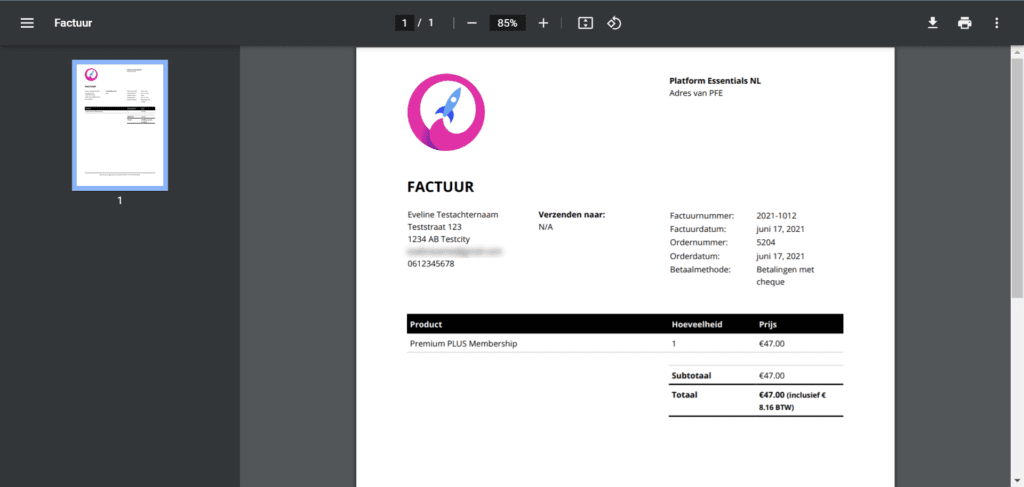
Instellingen voor PDF facturen #
Je vindt de algemene instellingen in je Dashboard onder Shoppingcart > PDF facturen.
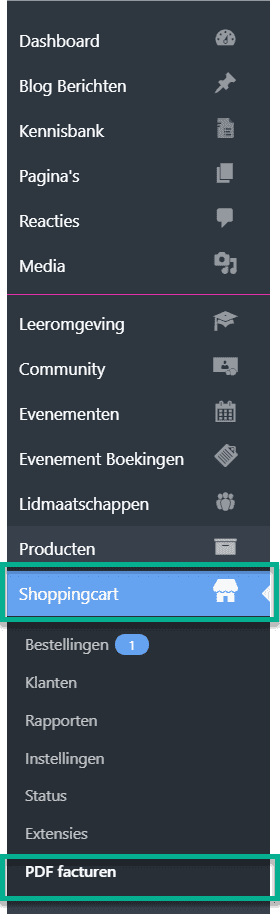
De instellingen voor PDF facturen zijn ingedeeld in drie tabs:
- Algemeen
- Documenten
- Factuur
- Pakbon
Algemene instellingen #
De algemene instellingen vind je onder de eerste tab ‘Algemeen‘. De belangrijkste instellingen lichten we even toe:
- Stel in of de factuur gedownload moet worden of in een nieuw tab opent
- Selecteer het formaat van je factuur (we raden aan dit op A4 te laten staan)
- Voeg een logo toe en geef aan hoe groot dit logo is op de factuur
- Naam van je winkel/bedrijf
- Adres van je winkel/bedrijf
- Voettekst: algemene voorwaarden of andere informatie die je op de factuur wilt/moet vermelden (KvK nummer, BTW, etc.)
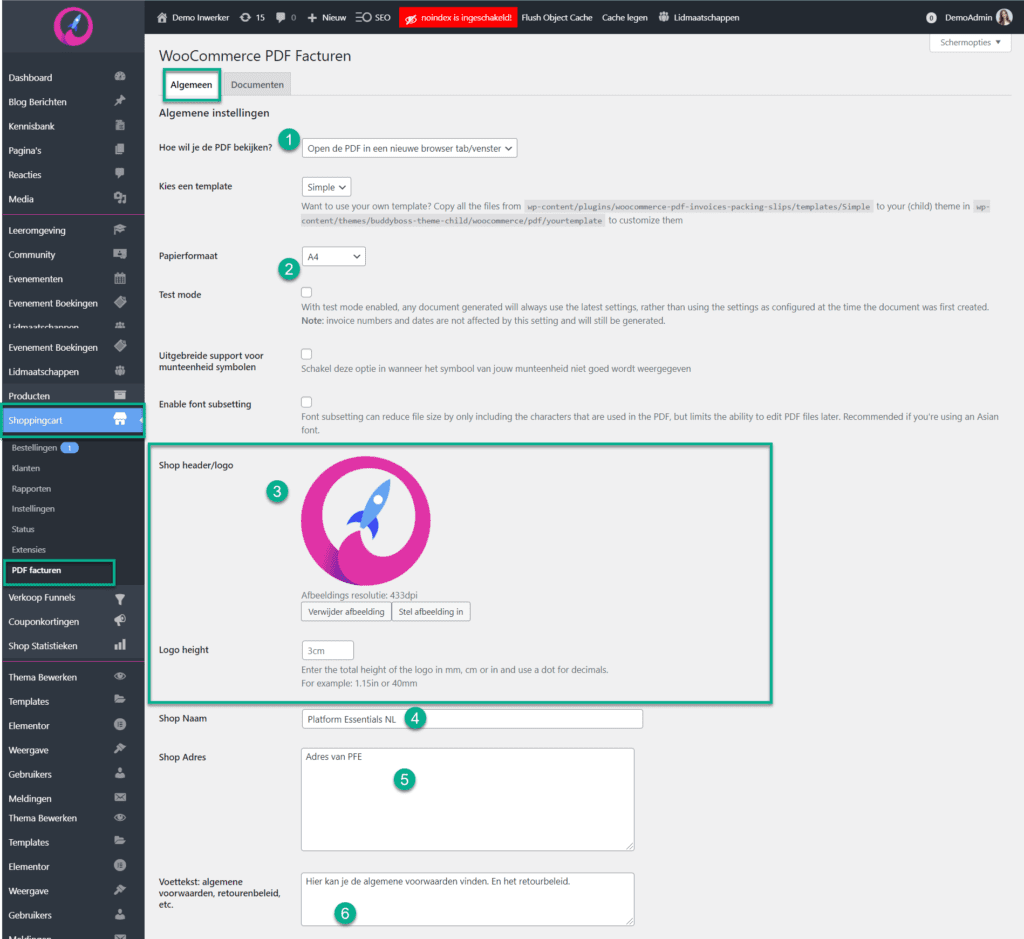
Factuur instellingen #
Onder het tweede tabje ‘Documenten’, submenu ‘Factuur’, kan je instellingen vinden die betrekking hebben op de factuur.
- Indien je gebruik wilt maken van PDF facturen, moet je dit vakje aanvinken
- Selecteer hier wanneer je de factuur wilt versturen
- Selecteer welke informatie zichtbaar is op de factuur
- Stel hier factuurnummer instellingen in
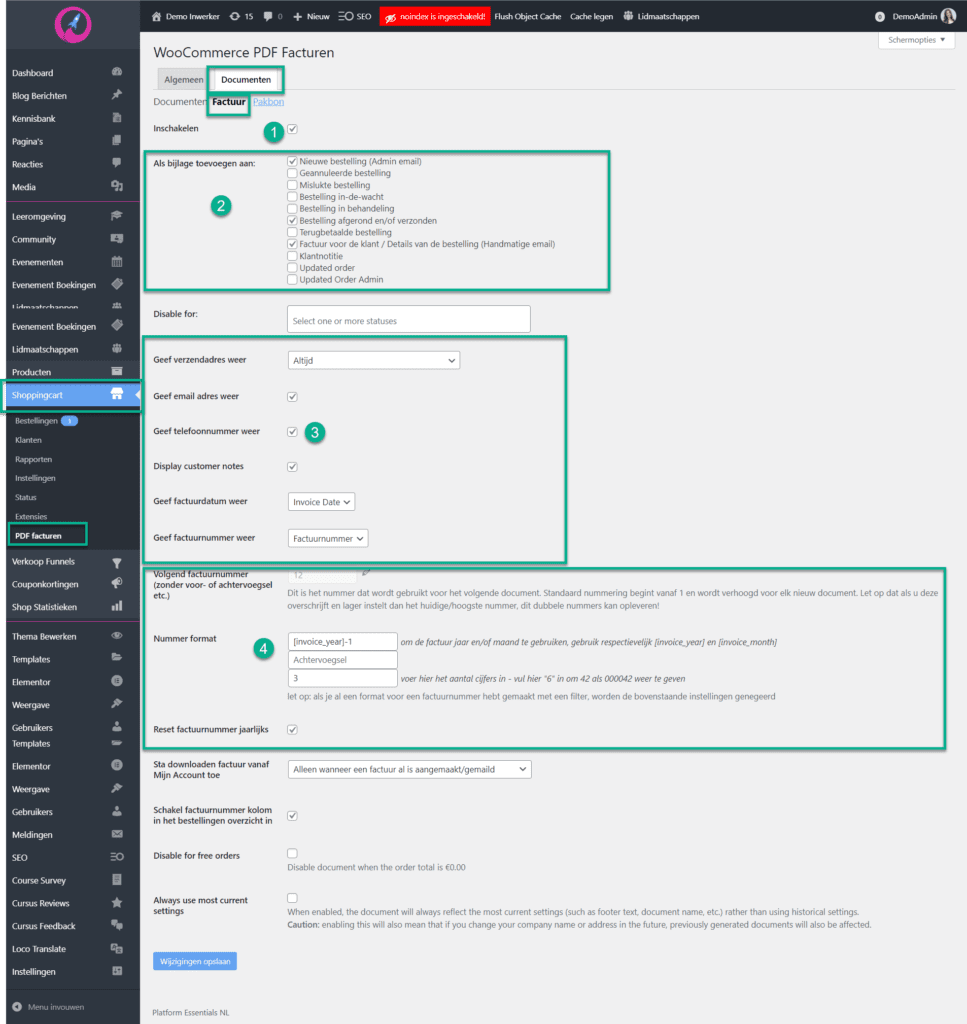
Pakbon instellingen #
Indien je fysieke producten verkoopt en gebruik wilt maken van pakbonnen, kan je de instellingen hiervoor vinden onder het tabje ‘Documenten’, submenu ‘Pakbon’.
- Indien je gebruik wilt maken van pakbonnen, moet je dit vakje aanvinken
- Selecteer welke informatie zichtbaar is op de pakbon.
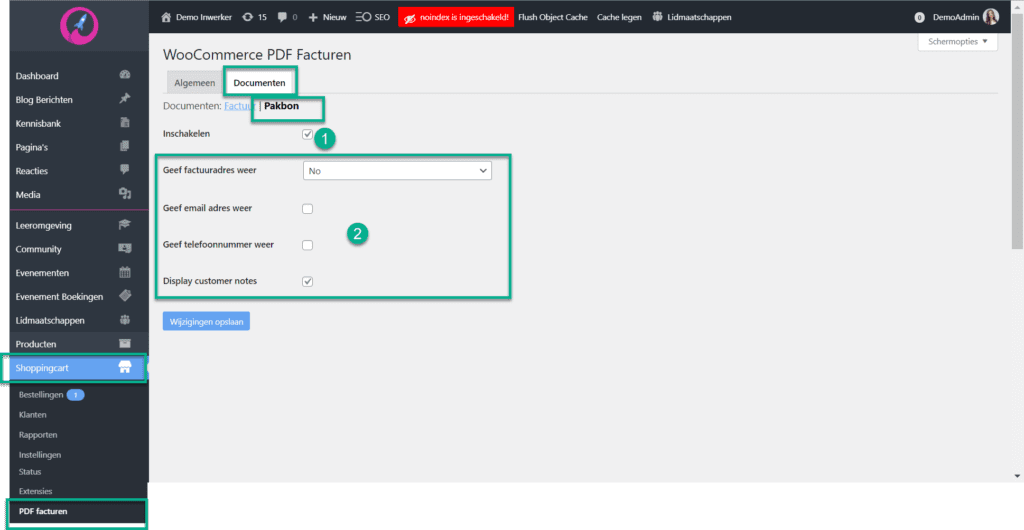
Een pakbon ziet er als volgt uit:
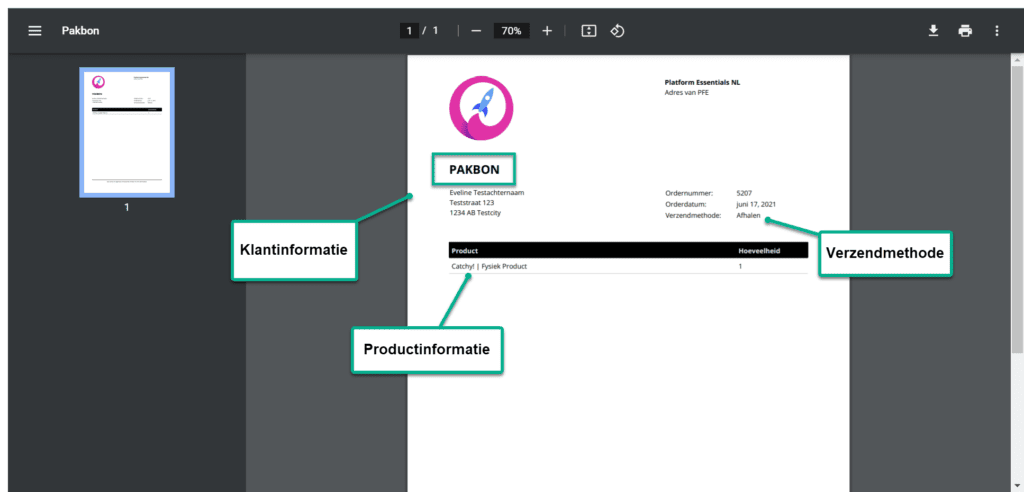
Facturen gebruiken #
Wanneer een klant een factuur ontvangt, ziet deze er als volgt uit:
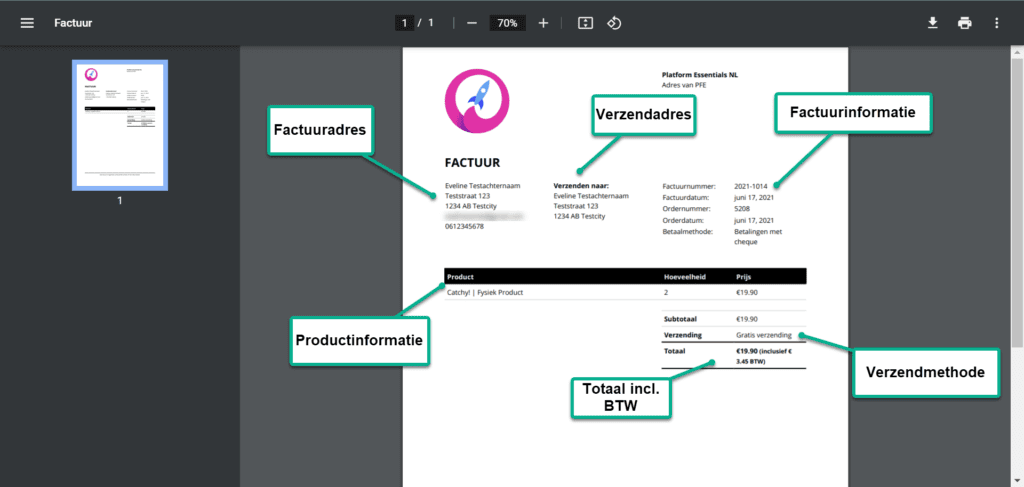
Een factuur voor een virtueel product ziet er als volgt uit:
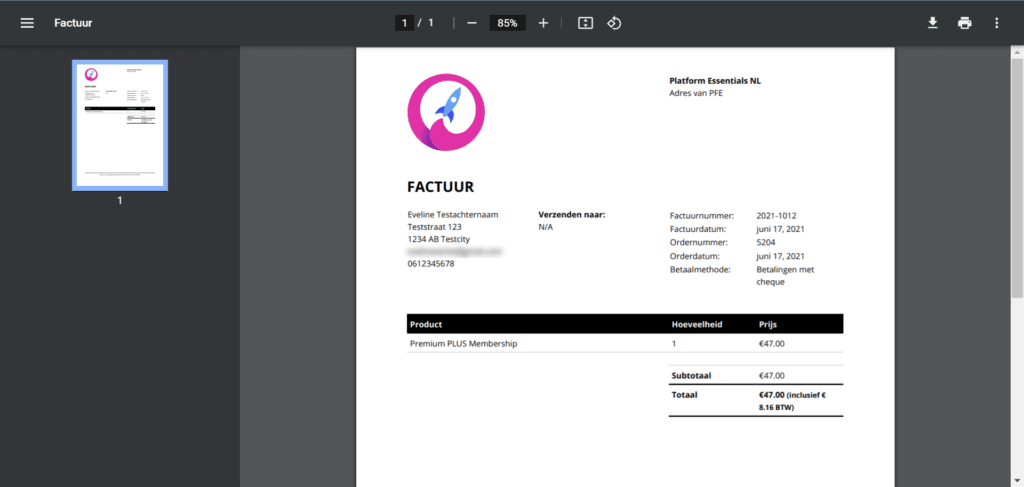
Als klant kan je de factuur onderaan je bevestigingse-mail vinden:
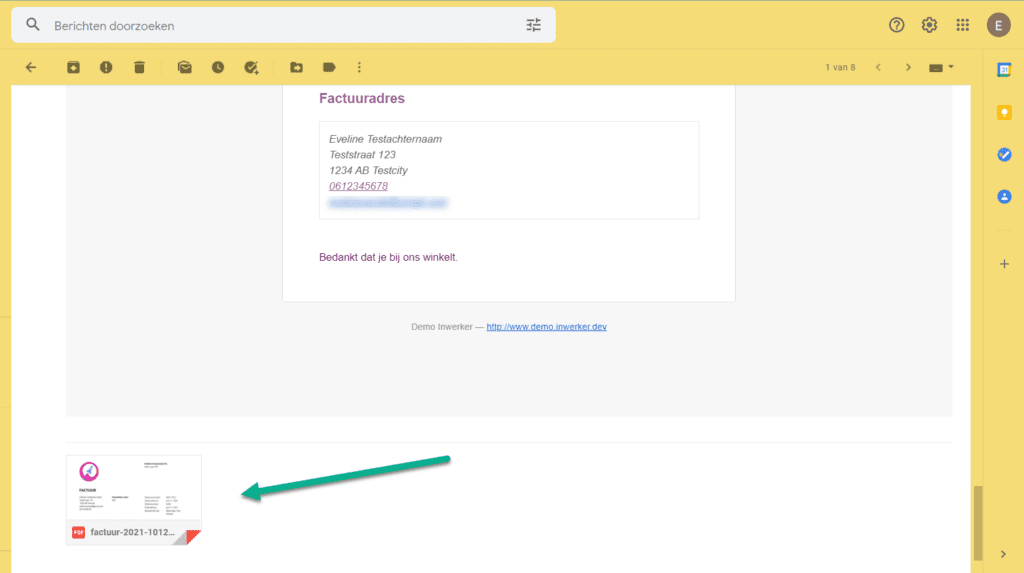
Wanneer de bestelling wijzigt wordt de factuur automatisch aangepast.




